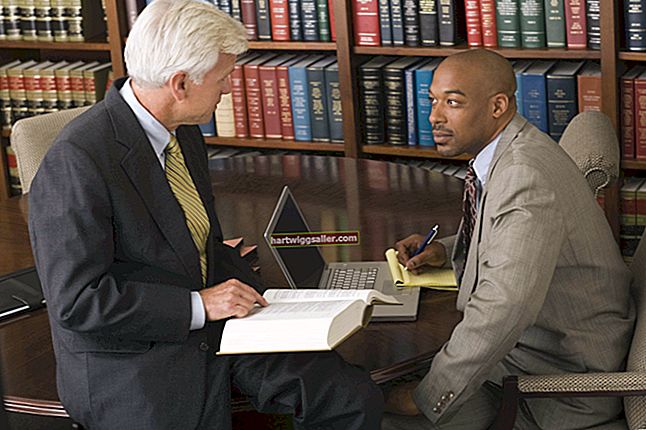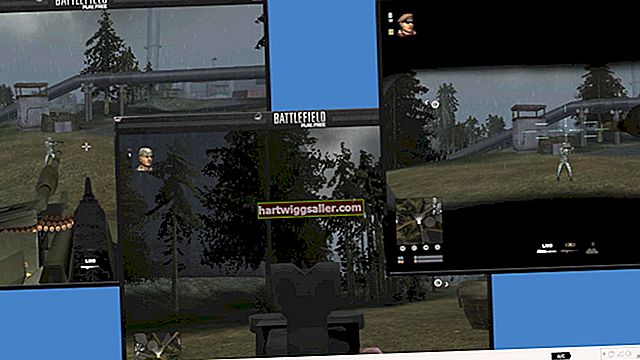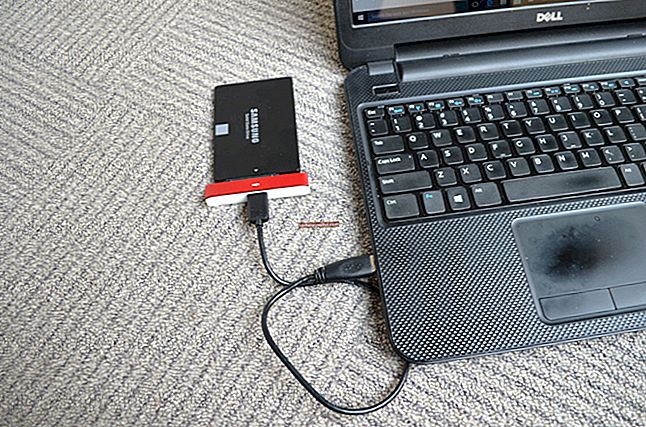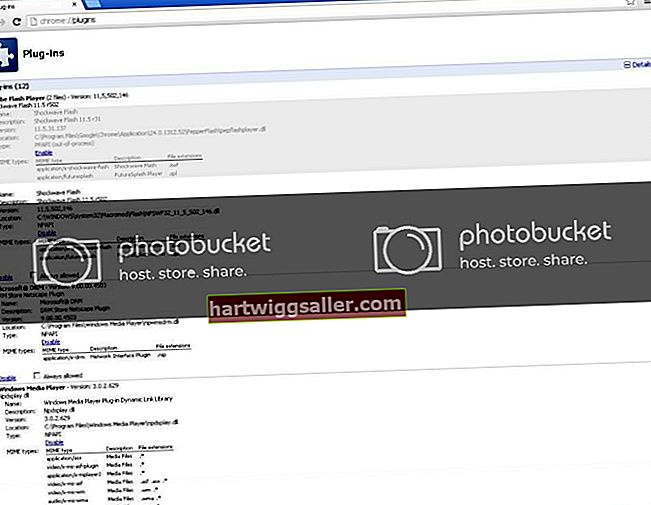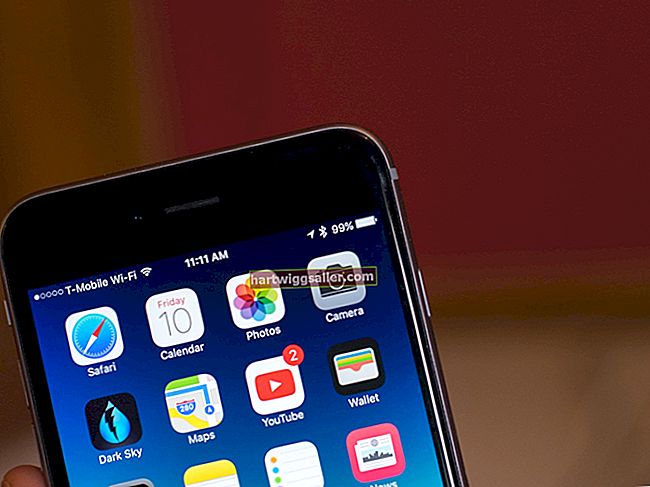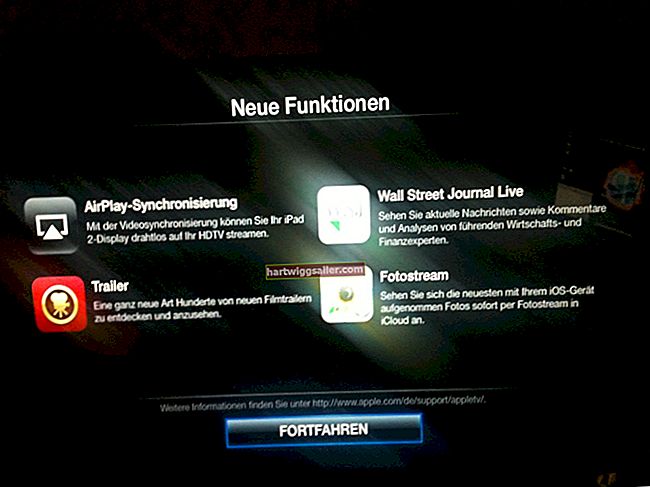اگر انٹرنیٹ ایکسپلورر مستقل طور پر کریش ہوتا ہے تو ، یہ مالویئر انفیکشن یا براؤزر کی سیٹنگ میں دشواری کی نشاندہی کرسکتا ہے۔ اگر آپ نے حال ہی میں براؤزر کو اپ ڈیٹ نہیں کیا ہے تو ، انٹرنیٹ ایکسپلورر متضاد پروٹوکول کا استعمال کرتے ہوئے سائٹس تک رسائی حاصل کرنے کی کوشش کرسکتا ہے۔ انٹرنیٹ ایکسپلورر ایڈونس براؤزر کی ترتیب سے بھی متصادم ہوسکتا ہے ، جیسا کہ انٹرنیٹ ایکسپلورر میں سافٹ ویئر رینڈرنگ کے اختیارات بھی ہوسکتے ہیں۔
کم یاداشت
مائیکروسافٹ تجویز کرتا ہے کہ انٹرنیٹ ایکسپلورر کی خرابیوں کا ازالہ کرنے سے پہلے آپ کے کمپیوٹر کی یادداشت کو صاف کریں۔ ہوسکتا ہے کہ آپ کے کمپیوٹر میں متعدد پروگراموں کو ایک ساتھ چلانے کی میموری نہ ہو اور کم میموری یا خراب شدہ نظام کی فائلیں آپ کو انٹرنیٹ ایکسپلورر کھولنے سے روکیں۔ اپنے کمپیوٹر کو دوبارہ شروع کریں اور براؤزنگ کا دوبارہ تجربہ کرنے کیلئے صرف انٹرنیٹ ایکسپلورر کھولیں۔
پرانا سافٹ ویئر
ڈرائیور ، سافٹ ویئر کے ٹکڑے جو انٹرنیٹ ایکسپلورر کو مختلف کام انجام دینے کے اہل بناتے ہیں ، وہ کرپٹ ہو سکتے ہیں اور انٹرنیٹ ایکسپلورر کو کریش ہونے کا سبب بن سکتے ہیں۔ پرانی ٹیکسٹ فائلیں بھی براؤزر کو سست کرسکتی ہیں یا دوسرے کاموں میں مداخلت کرسکتی ہیں۔ انٹرنیٹ ایکسپلورر کا تازہ ترین ورژن ہمیشہ چلائیں۔ انٹرنیٹ ایکسپلورر کے ڈاؤن لوڈ پیج (وسائل میں لنک) ملاحظہ کریں تاکہ آپ تازہ ترین مطابقت پذیر ورژن چلا رہے ہو۔ اگر نہیں تو ، تازہ ترین ورژن ڈاؤن لوڈ کریں اور اسکرین پر انسٹالیشن ہدایات پر عمل کریں۔
اگر آپ تازہ ترین ورژن چلا رہے ہیں تو ، اسکرین کے دائیں طرف سے سوائپ کرکے اور "تلاش" پر کلک کرکے تازہ ترین اپ ڈیٹس کو انسٹال کرنے کے لئے ونڈوز اپ ڈیٹ چلائیں۔ سرچ فیلڈ میں "اپ ڈیٹ" (بغیر کوٹیشن کے) ٹائپ کریں۔ "ترتیبات" پر کلک کریں اور پھر "تازہ ترین معلومات کی جانچ کریں۔" ونڈوز اپ ڈیٹس کو ڈاؤن لوڈ اور انسٹال کرنے کے اشارے پر عمل کریں۔
براؤزر کا اضافہ
ایڈونس سافٹ ویر کی بٹس ہیں جو آپ کو مختلف آن لائن کام انجام دینے کے قابل بناتی ہیں ، جیسے کھیل کھیل یا ویڈیو دیکھنے۔ پرانے یا بدعنوان اضافے انٹرنیٹ ایکسپلورر کو سست یا یہاں تک کہ کریش کا سبب بن سکتے ہیں ، خاص کر اگر متعدد بیک وقت چل رہے ہوں۔ یہ جاننے کے لئے کہ کیا ایڈونس انٹرنیٹ ایکسپلورر کو کریش کا باعث بن رہی ہے ، اسپرکٹ آئیکن اور "ایڈونس کا نظم کریں" کے بٹن پر کلک کریں۔ مینو کے شو والے حصے میں "All add-ons" آپشن پر کلک کریں۔ ہر ایک ایڈ پر کلک کریں اور "غیر فعال" کو منتخب کریں اور پھر انٹرنیٹ ایکسپلورر کو دوبارہ شروع کریں۔ ایک وقت میں ایک ایڈ کو قابل بنائیں تاکہ یہ معلوم ہو سکے کہ کون سا حادثے کا سبب بن رہا ہے۔
ہارڈ وئر کی صلاحیت بہتر بنانا
ہارڈویئر ایکسلریشن ایک ایسا عمل ہے جس کے تحت انٹرنیٹ ایکسپلورر لوڈنگ گرافکس کو تیز کرنے کے ل your آپ کے کمپیوٹر کے گرافکس پروسیسر ، یا جی پی یو تک رسائی حاصل کرتا ہے۔ مثال کے طور پر ، جب آپ ویڈیو گیمز کھیلتے ہیں یا آن لائن اسٹریمنگ ویڈیو دیکھتے ہیں تو یہ آپ کے جی پی یو کا استعمال کرسکتا ہے۔ تاہم ، یہ ڈسپلے کی دشواریوں کا سبب بھی بن سکتا ہے اور انٹرنیٹ ایکسپلورر کو کریش ہونے کا سبب بن سکتا ہے۔ ہارڈویئر ایکسلریشن کو آف کرنے کے لئے ، اسپرکٹ آئیکن پر کلک کریں اور "انٹرنیٹ آپشنز" منتخب کریں۔ "ایڈوانسڈ" پین پر کلک کریں اور "GPU رینڈرنگ کی بجائے سافٹ ویئر رینڈرنگ کا استعمال کریں" کو منتخب کریں۔ "اوکے" پر کلک کریں اور انٹرنیٹ ایکسپلورر کو دوبارہ اسٹارٹ کریں۔
مالویئر
خراب سافٹ ویئر انٹرنیٹ ایکسپلورر کو غیر متوقع طور پر بار بار کریش یا کریش کا باعث بن سکتا ہے۔ میلویئر اکثر آپ کی کمپیوٹر پر دوسری عام فائلوں کے درمیان انسٹال ہوتا ہے۔ میلویئر کو دور کرنے کے لئے اپنے کمپیوٹر کو اینٹی وائرس سافٹ ویئر سے اسکین کریں ، کیونکہ اس سے آپ کے آپریٹنگ سسٹم میں بڑی پریشانی پیدا ہوسکتی ہے۔ اگرچہ انٹرنیٹ ایکسپلورر کے تازہ ترین ورژن کو اپ ڈیٹ کرنے جیسے دیگر حلوں نے کریشنگ پریشانیوں کو ٹھیک کردیا ہے ، تاہم ، یہ یقینی بنانے کے لئے کہ آپ کا سسٹم میلویئر سے پاک ہے ، اینٹی وائرس سافٹ ویئر چلانا سب سے محفوظ ہے۔